OrangeScrum è uno strumento di collaborazione e gestione dei progetti gratuito e open source scritto in PHP con il framework CakePHP. È semplice, facile da usare e ideale per piccole o medie imprese. Viene utilizzato per gestire progetti, team, documenti, attività e comunicare con il team su questioni importanti. OrangeScrum viene fornito con molte funzionalità come Rappresentazione visiva, Visualizzazione kanban, Schermo tutto in uno, Recupero e-mail giornaliero, Diagrammi di Gantt, thread di conversazione, sistema di ticketing, integrazione Dropbox e molti altri. Puoi collaborare facilmente con dipendenti, dirigenti, clienti e liberi professionisti dalla posizione centrale.
In questo tutorial, spiegheremo l'installazione e la configurazione di OrangesCrum sul server Ubuntu 18.04 LTS.
Requisiti
- Un server che esegue Ubuntu 18.04.
- Un utente non root con privilegi sudo.
Per iniziare
Innanzitutto, aggiorna il tuo sistema con l'ultima versione eseguendo il comando seguente:
sudo apt-get update -y
sudo apt-get upgrade -y
Una volta aggiornato il sistema, riavvia il sistema per applicare le modifiche.
Installa il server LAMP
Prima di iniziare, dovrai installare sul tuo sistema Apache, MariaDB, PHP e altri moduli PHP. Puoi installarli tutti eseguendo il seguente comando:
sudo apt-get install apache2 mariadb-server php7.2 php7.2-bcmath php7.2-cgi php7.2-cli php7.2-common php-curl php7.2-dba php7.2-enchant php7.2-fpm php7.2-gd php7.2-imap php7.2-intl php7.2-ldap php7.2-mbstring php7.2-mysql php7.2-opcache php-imagick php-memcache php7.2-soap php7.2-tidy php7.2-xml php7.2-zip libapache2-mod-php7.2 xvfb libfontconfig wkhtmltopdf unzip wget -y
Una volta installati tutti i pacchetti, dovrai apportare alcune modifiche al file php.ini:
sudo nano /etc/php/7.2/apache2/php.ini
post_max_size = 200M upload_max_filesize = 200M max_execution_time = 300 memory_limit = 512M max_input_vars = 5000
Salva e chiudi il file. Quindi, avvia il servizio Apache e MariaDB e consenti loro di avviarsi all'avvio con il seguente comando:
sudo systemctl start apache2
sudo systemctl start mariadb
sudo systemctl enable apache2
sudo systemctl enable mariadb
Configura database
Per impostazione predefinita, MariaDB non è sicuro. Quindi, dovrai prima proteggerlo. Puoi proteggerlo eseguendo il seguente comando:
sudo mysql_secure_installation
Rispondi a tutte le domande come mostrato di seguito:
Enter current password for root (enter for none):
Set root password? [Y/n]: N
Remove anonymous users? [Y/n]: Y
Disallow root login remotely? [Y/n]: Y
Remove test database and access to it? [Y/n]: Y
Reload privilege tables now? [Y/n]: Y
Una volta che MariaDB è protetto, accedi alla shell di MariaDB:
mysql -u root -p
Inserisci la tua password di root, quindi crea un database e un utente per OrangScrum:
MariaDB [(none)]> CREATE DATABASE orangescrumdb;
MariaDB [(none)]> GRANT ALL PRIVILEGES ON orangescrumdb.* TO 'orangescrumuser'@'localhost' IDENTIFIED BY 'password';
Sostituisci 'password' con una password sicura nel comando SQL abivo.
Quindi, svuota i privilegi ed esci dalla shell MariaDB:
MariaDB [(none)]> FLUSH PRIVILEGES;
MariaDB [(none)]> exit;
Successivamente, dovrai disabilitare la modalità rigorosa per MariaDB. Puoi farlo creando il file disable_strict_mode.cnf:
sudo nano /etc/mysql/conf.d/disable_strict_mode.cnf
Aggiungi le seguenti righe:
[mysqld] sql_mode="IGNORE_SPACE,NO_ZERO_IN_DATE,NO_ZERO_DATE,ERROR_FOR_DIVISION_BY_ZERO,NO_AUTO_CREATE_USER,NO_ENGINE_SUBSTITUTION"
Salva e chiudi il file. Quindi, riavvia MariaDB per applicare tutte le modifiche:
sudo systemctl restart mariadb
Installa OrangeScrum
Innanzitutto, scarica l'ultima versione di Orangescrum da https://www.orangescrum.org/free-download.
cd /tmp
wget https://www.orangescrum.org/free-download/418ae4d8ef1309695804a7837cd4fc65/ubuntu18-php7 -O orangescrum-ubuntu18-php7.zip
Una volta completato il download, estrai il file scaricato con il seguente comando:
unzip orangescrum-ubuntu18-php7.zip
Quindi, copia la directory estratta nella directory principale web di Apache:
sudo cp -r orangescrum-orangescrum-ubuntu18-php7 /var/www/html/orangescrum-master
Quindi, cambia la directory in /var/www/ html/ orangescrum-master e importa il database OrangeScrum nel database appena creato:
cd /var/www/html/orangescrum-master
sudo mysql -u orangescrumuser -p orangescrumdb < database.sql
Inserisci la password che hai scelto per l'utente MySQL 'orangescrumuser' quando richiesto dal comando mysql.
Quindi, modifica il file database.php:
sudo nano app/Config/database.php
Apporta le seguenti modifiche:
class DATABASE_CONFIG {
public $default = array(
'datasource' => 'Database/Mysql',
'persistent' => false,
'host' => 'localhost',
'login' => 'orangescrumuser',
'password' => 'password',
'database' => 'orangescrumdb',
'prefix' => '',
'encoding' => 'utf8',
);
}
Sostituisci la password con la password che hai scelto durante la creazione del database e dell'utente MySQL. Salva e chiudi il file. Quindi, modifica il file config.ini.php:
sudo nano app/Config/config.ini.php
Aggiungi i dettagli del tuo server SMTP secondo le tue necessità:
[EMAIL INFO] SMTP_UNAME = admin SMTP_PWORD = password SMTP_HOST = smtp.example.com SMTP_PORT = 25 [PDF PATH] PDF_LIB_PATH = /usr/bin/wkhtmltopdf
Salva e chiudi il file.
Quindi, dai le autorizzazioni appropriate alla directory di orangescrum:
sudo chown -R www-data:www-data /var/www/html/orangescrum-master/
sudo chmod -R 775 /var/www/html/orangescrum-master/
Configura Apache per Orangescrum
Quindi, crea un file host virtuale Apache per OrangeScrum. Puoi farlo con il seguente comando:
sudo nano /etc/apache2/sites-available/orangescrum.conf
Aggiungi le seguenti righe:
<VirtualHost *:80>
ServerAdmin [email protected]
DocumentRoot /var/www/html/orangescrum-master/
ServerName example.com
<Directory /var/www/html/orangescrum-master/>
DirectoryIndex index.php index.html
AllowOverride All
Allow from all
Order allow,deny
Options Indexes FollowSymlinks
</Directory>
</VirtualHost>
Sostituisci example.com con il tuo nome di dominio nel file vhost. Salva e chiudi il file.
Quindi, abilita il file host virtuale Apache con il seguente comando:
sudo a2ensite orangescrum.conf
Quindi, abilita il modulo mbstring, rewrite e headers con il seguente comando:
sudo phpenmod mbstring
sudo a2enmod rewrite
sudo a2enmod headers
Infine, riavvia il servizio Apache per applicare tutte le modifiche eseguendo il comando seguente:
sudo systemctl restart apache2
Accedi all'interfaccia web di Orangescrum
Ora apri il tuo browser web e digita l'URL http://example.com. Verrai reindirizzato alla pagina di benvenuto di OrangeScrum:
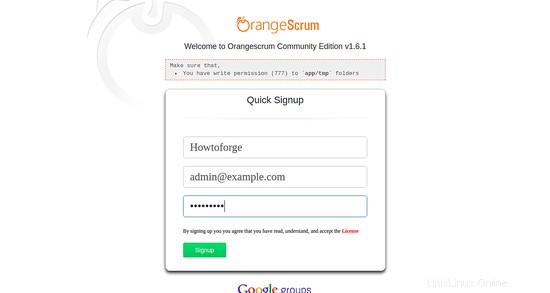
L'errore sui permessi di scrittura nella cartella tmp può essere ignorato, i permessi vanno bene. L'errore scomparirà dopo la registrazione iniziale.
Fornisci il nome del tuo sito, l'indirizzo e-mail e la password. Quindi, fai clic su Registrati pulsante. Verrai reindirizzato alla dashboard di OrangeScrum nella pagina seguente:
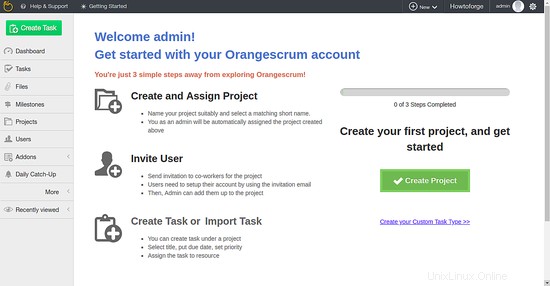
Download dell'immagine della macchina virtuale di questo tutorial
Questo tutorial è disponibile come immagine della macchina virtuale pronta per l'uso in formato ovf/ova compatibile con VMWare e Virtualbox. L'immagine della macchina virtuale utilizza i seguenti dettagli di accesso:
Accesso SSH/Shell
Nome utente:amministratore
Password:howtoforge
Questo utente dispone dei diritti sudo.
Accesso a OrangeScrum
Nome utente: [email protetta]
Password:howtoforge
Accesso MySQL
Nome utente: root
Password:howtoforge
e
Nome utente:orangescrumuser
Password:password
L'IP della VM è 192.168.1.100, può essere modificato nel file /etc/netplan/01-netcfg.yaml. Si prega di modificare tutte le password di cui sopra per proteggere la macchina virtuale. Il Download-Link per la VM si trova nel menu sul lato destro, vicino alla parte superiore.
Link
- https://www.orangescrum.org/